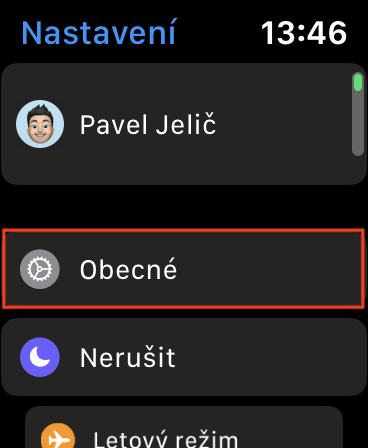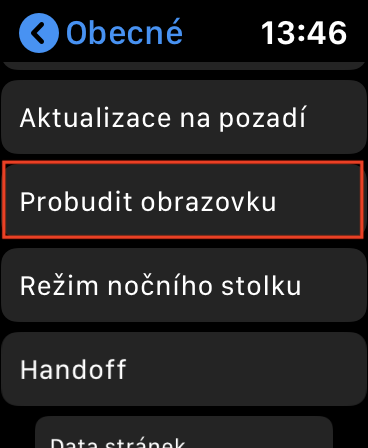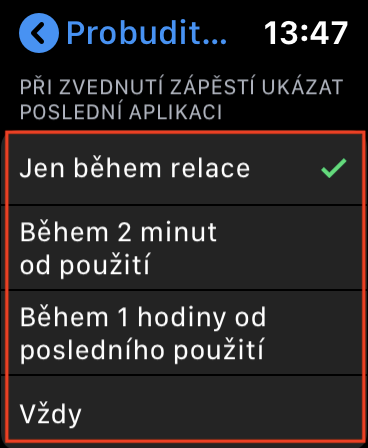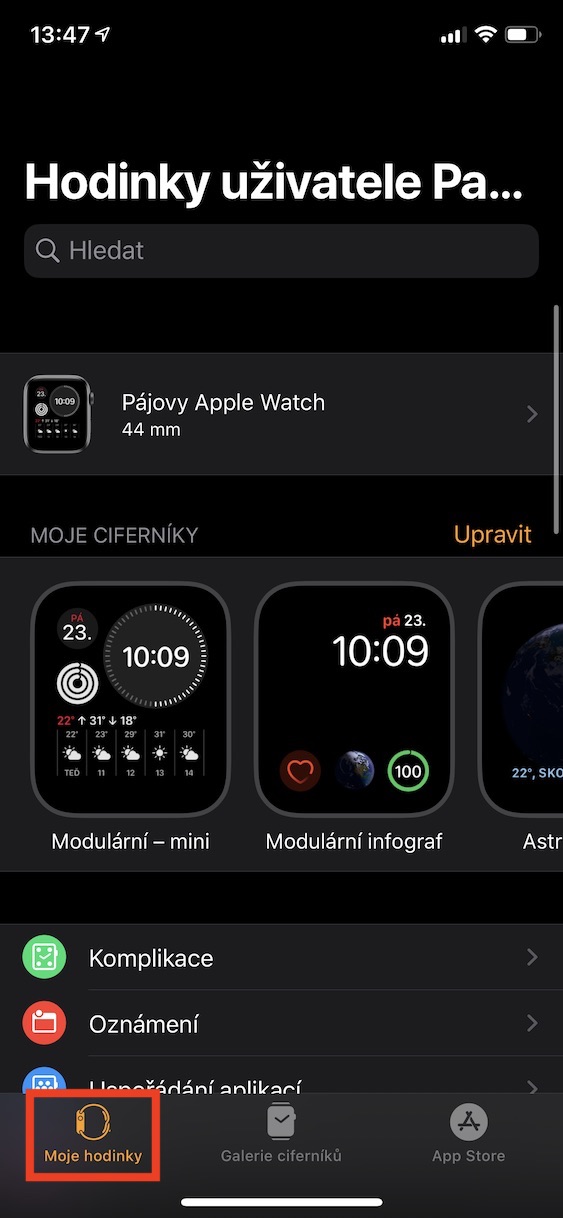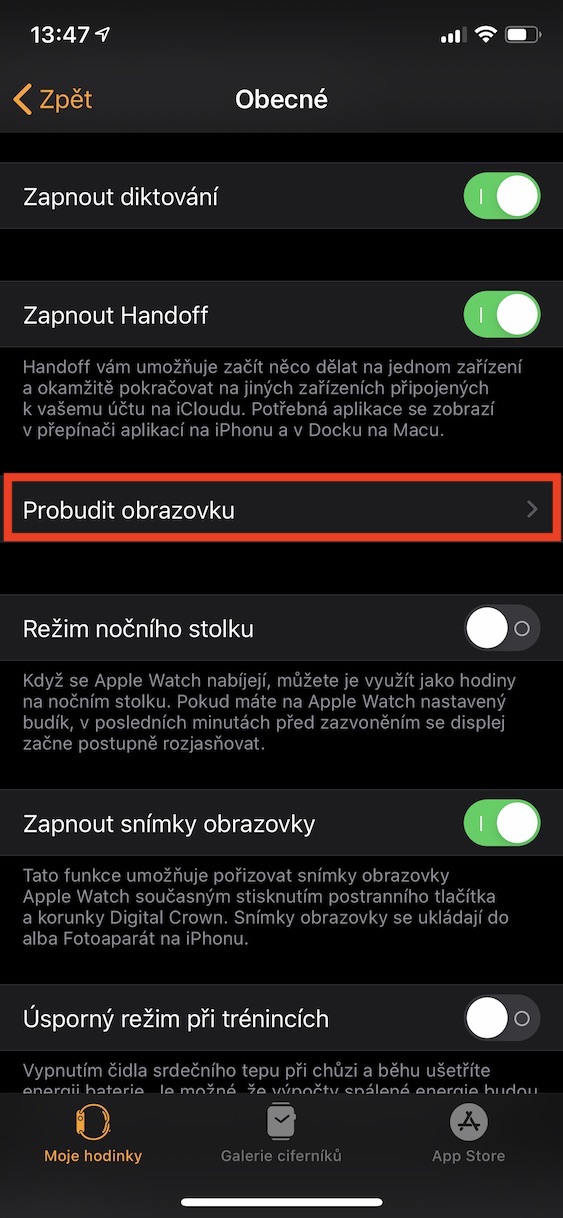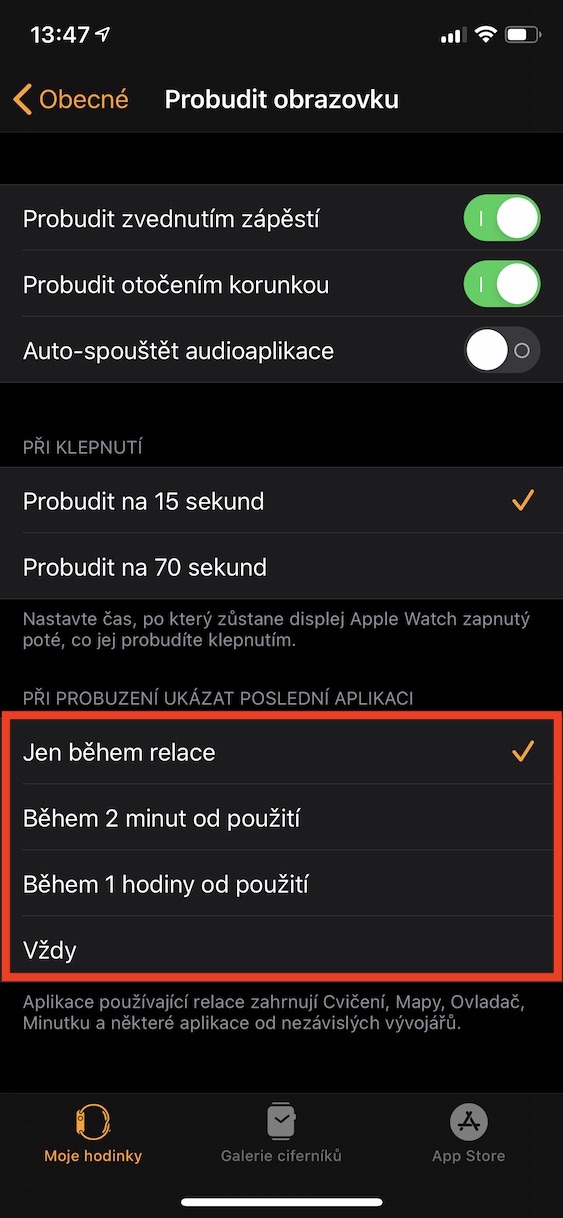यदि आपके पास Apple वॉच है, जो वैसे तो दुनिया की सबसे लोकप्रिय स्मार्ट घड़ियों में से एक है, तो आपने पहले ही विभिन्न विवरणों पर ध्यान दिया होगा। मुख्य स्क्रीन पर, आपकी रुचि हो सकती है, उदाहरण के लिए, लाल बिंदु जो लंबित सूचनाओं को इंगित करता है, साथ ही डॉक, जो निश्चित रूप से मैकओएस से क्लासिक डॉक जैसा नहीं दिखता है, लेकिन अन्य फ़ंक्शन प्रदान करता है। आपने यह भी देखा होगा कि यदि आप कोई ऐप खोलते हैं और फिर अपनी ऐप्पल वॉच को लॉक करते हैं, तो जब आप इसे दोबारा अनलॉक करते हैं, तो आप ऐप के बजाय होम स्क्रीन पर पहुंच जाते हैं। इस सेटिंग को बदला भी जा सकता है, और हम आपको इस ट्यूटोरियल में दिखाएंगे कि इसे कैसे करना है।
यह हो सकता था रुचि आपको

अनलॉक करने के बाद आपके द्वारा चलाए गए अंतिम ऐप को दिखाने के लिए अपनी ऐप्पल वॉच को कैसे सेट करें
यदि आप अपने Apple वॉच को अनलॉक करने के बाद खोले गए अंतिम ऐप के लिए डिस्प्ले सेटिंग्स बदलना चाहते हैं, तो आप वॉच और iPhone दोनों पर ऐसा कर सकते हैं:
Apple वॉच पर:
- होम स्क्रीन पर, दबाएँ डिजिटल मुकुट.
- नेटिव ऐप पर जाएं नास्तावेनी.
- अनुभाग पर क्लिक करें सामान्य रूप में और थोड़ा हिलो नीचे।
- बॉक्स पर क्लिक करें जागो स्क्रीन कहाँ उतरना है नीचे।
- प्राथमिकताएँ श्रेणी का पता लगाएँ जब आप अपनी कलाई ऊपर उठाएं तो अंतिम ऐप दिखाएं (यह सुविधा किसी भी अनलॉक पर लागू होती है, न कि केवल कलाई को ऊपर उठाने पर)।
- से चुनें चार उपलब्ध विकल्प।
आईफोन पर:
- ऐप पर जाएं देखो।
- निचले मेनू में, सुनिश्चित करें कि आप अनुभाग में हैं मेरी घड़ी।
- यहां फिर सेक्शन में जाएं सामान्य रूप में।
- अब बॉक्स पर क्लिक करें जागो स्क्रीन जहां आप पूरी तरह उतर जाते हैं नीचे।
- श्रेणी का पता लगाएँ अनलॉक होने पर अंतिम ऐप दिखाएं.
- से चुनें चार उपलब्ध विकल्प।
दोनों ही मामलों में, आपके पास चार विकल्प होंगे, अर्थात् केवल सत्र, उपयोग के 2 मिनट के भीतर, उपयोग के 1 घंटे के भीतर a हमेशा। यदि आप पहला विकल्प चुनते हैं, तो अनलॉक करने के बाद केवल सत्र (व्यायाम, मानचित्र, ड्राइवर, मिनट और अन्य) का उपयोग करने वाले एप्लिकेशन दिखाई देंगे, दूसरे और तीसरे मामले में, एप्लिकेशन केवल तभी खुलेगा जब आप चयनित समय के भीतर ऐप्पल वॉच को अनलॉक करेंगे, और अंतिम विकल्प के मामले में, चालू एप्लिकेशन हमेशा स्वचालित रूप से खुलता है।
 Apple के साथ दुनिया भर में उड़ान भरना
Apple के साथ दुनिया भर में उड़ान भरना